이 포스팅은 쿠팡 파트너스 활동의 일환으로 수수료를 지급받을 수 있습니다.
✅ 포토샵 무료 체험판으로 실무 능력을 키워보세요!
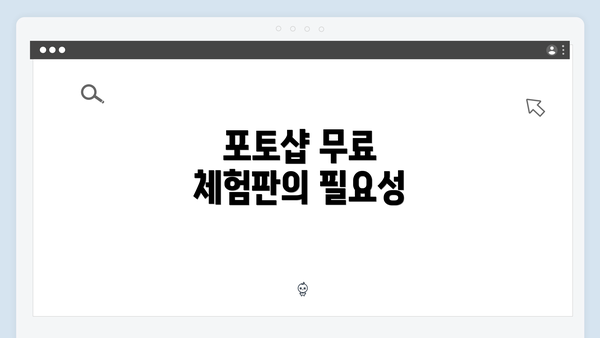
포토샵 무료 체험판의 필요성
포토샵은 그래픽 디자인 분야에서 가장 널리 사용되는 소프트웨어 중 하나로, 실제 실무 환경에서의 활용도가 매우 높습니다. 많은 디자이너들이 포토샵의 다양한 기능을 최대한 활용해 프로젝트를 진행하고 있습니다. 그러나 소프트웨어 구매가 부담스러운 초보자나 학생들에게는 포토샵의 무료 체험판이 좋은 대안이 될 수 있습니다. 무료 체험판을 통해 포토샵의 기본부터 고급 기능까지 다양하게 연습할 수 있으며, 이는 실무에서의 자신감을 키우는 데 기여합니다. 이런 점에서 포토샵의 무료 체험판은 매우 유용한 도구입니다.
체험판 버전은 일반적으로 정품과 기능적으로 동일하기 때문에 사용자는 라이센스를 구입하기 전에 소프트웨어가 자신의 필요에 잘 맞는지 확인할 수 있습니다. 이를 통해 소프트웨어 활용에 대해 더욱 실제적인 경험을 쌓을 수 있으며, 직업적으로 수요가 높은 디자인 분야에서 경쟁력을 갖출 수 있습니다. 무료 체험판을 사용하여 기본적인 디자인 기술을 연습하고, 더 나아가 실무에 가까운 작업을 수행해볼 수 있습니다.
체험판 사용 중에는 포토샵의 주요 기능뿐만 아니라, 관련된 도구와 플러그인도 충분히 활용해볼 수 있습니다. 이렇게 함으로써 실무에서 자주 사용되는 기술을 익히고, 디자인 프로젝트에서의 응용력을 높일 수 있습니다. 실무 연습을 위해서는 실제 프로젝트에 가까운 조건을 설정하고 다양한 디자인 작업을 시도해보는 것이 도움이 됩니다. 이러한 경험은 향후 포트폴리오를 준비하는 데 큰 도움이 될 것입니다.
✅ 포토샵 무료 다운로드 방법을 지금 바로 알아보세요.
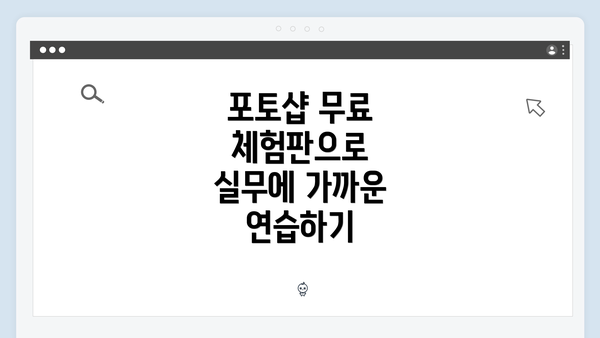
포토샵 무료 체험판으로 실무에 가까운 연습하기
포토샵의 기본 기능 기초 다지기
포토샵을 처음 사용할 때 많은 사람들이 가장 먼저 배우고 싶은 것이 바로 기본 기능입니다. 기본적인 도구와 기능을 이해하는 것은 실제로 실무에 적용할 수 있는 능력을 키우는 데 매우 중요해요. 포토샵은 다양한 기능을 제공하므로, 효과적으로 학습할 필요가 있습니다. 이번에는 포토샵의 기본 기능을 기초부터 탄탄히 다져보도록 할게요.
1. 도구 상자 이해하기
포토샵의 도구 상자는 각종 기능을 수행하기 위한 다양한 도구들이 모여 있는 곳이에요. 아래와 같은 주요 도구들이 포함되어 있어요:
- 이동 도구 (V): 선택한 레이어나 객체를 이동할 수 있게 해주는 도구입니다. Ctrl 키를 누른 상태에서 드래그하면 복사도 가능하죠.
- 선택 도구: 여러 종류의 선택 도구가 있어요. 사각형 선택 도구와 타원 선택 도구로 특정 영역을 선택하고, 선택 영역 내에서 작업할 수 있어요.
- 브러시 도구 (B): 그림이나 색칠을 할 때 사용하는 도구로, 다양한 브러시 스타일을 제공해요.
- 지우개 도구 (E): 선택된 부분을 지울 수 있는 도구로, 브러시와 비슷하게 크기와 모양을 조절할 수 있죠.
이 도구들을 사용해 보시면 포토샵의 기본적인 조작이 얼마나 간단한지 느끼실 수 있을 거예요.
2. 레이어의 이해와 활용
포토샵의 레이어는 작업을 더욱 유연하게 만들어주는 요소예요. 여러 레이어를 사용하면 서로 다른 이미지나 요소를 개별적으로 작업할 수 있기 때문에, 실수해도 수정이 용이해요. 여기 몇 가지 레이어에 대한 팁을 드릴게요:
- 레이어 추가 및 삭제: Layer 메뉴에서 New Layer를 선택하거나 축소판 모양의 아이콘으로 쉽게 추가할 수 있어요. 필요 없는 레이어는 삭제하고 정리하면 작업이 수월해요.
- 레이어 그룹화: 여러 개의 레이어를 그룹으로 묶어서 관리하면 효율이 높아져요. Ctrl + G 조합키로 그룹을 만들 수 있어요.
- 투명도 조절: 각 레이어의 불투명도를 조절하여 다양한 시각 효과를 느낄 수 있어요. 불투명도 슬라이더를 조정해보세요.
레이어를 잘 활용하면 다양한 효과와 편집 결과를 얻을 수 있답니다.
3. 기본 편집 기능 익히기
사진을 편집하는 과정에서 필요한 기본적인 기능들도 배워야 해요. 여기서는 가장 흔히 사용되는 몇 가지 기능을 소개해드릴게요:
- 크기 조정: 이미지를 선택한 후, Edit 메뉴에서 Free Transform을 선택하면 이미지를 늘리거나 줄일 수 있어요.
- 자르기 (Crop): 원하는 영역만 남기고 나머지를 잘라낼 수 있는 기능으로, 필요 없는 부분을 제거할 때 유용해요.
- 색상 조정: Image 메뉴에서 Adjustments를 선택하면 색상 조정 도구들에 접근할 수 있어요. 밝기, 대비, 채도 등을 조절해보세요.
기본적인 편집 기능들을 익히는 것은 이미지 향상에 큰 도움이 돼요.
4. 필터와 효과 사용하기
포토샵의 필터 기능은 이미지에 다양한 효과를 추가할 수 있게 해줘요. 간단히 사용 방법을 설명드릴게요:
- 필터 메뉴 탐색: Filter 메뉴에서 다양한 필터를 선택할 수 있어요. 예를 들어, ‘Blur’ 필터를 사용하면 사진에 부드러운 느낌을 줄 수 있어요.
- 효과 조절: 필터를 적용한 후, 효과의 강도를 조절할 수 있어요. 마지막 효과를 확인하며 최적의 설정을 찾아보세요.
이러한 필터를 사용하면 이미지를 더욱 매력적으로 만들어 줄 수 있어요.
포토샵의 기본 기능을 잘 익혀 둔다면, 조금 더 복잡한 작업도 두려워하지 않고 해낼 수 있을 거예요. 기본이 잘 다져지면, 실무에서도 쉽게 활용할 수 있답니다.
기본 기능을 숙지한 후에는 실무에 가까운 연습 방법으로 넘어가서, 더욱 심화된 실력을 키워보세요!
실무에 가까운 포토샵 연습 방법
포토샵을 실무에서 활용할 수 있도록 연습하는 것은 매우 중요해요. 이 과정에서는 실제 사례를 바탕으로 연습을 진행하는 방법을 구체적으로 설명할게요. 이렇게 하면 더 효과적으로 학습할 수 있어요!
| 연습 방법 | 설명 |
|---|---|
| 실제 프로젝트 작업 | 실제로 존재하는 프로젝트나 조건을 가정하고 작업해보세요. 예를 들어, 광고 디자인, 포스터 제작 등 다양한 케이스를 다뤄보는 거예요. 작업 완료 후 피드백을 받아보면 더 좋죠! |
| Tutorial 따라하기 | YouTube나 블로그에서 제공하는 튜토리얼을 통해 따라 해보세요. 실무에서 자주 쓰이는 기술이나 트렌드를 배울 수 있어요. |
| 정기적인 과제 설정 | 일정 간격으로 자신에게 과제를 주고 목표를 설정해보세요. 예를 들어, 매주 특정 테마에 맞는 디자인을 만들어보는 거예요. |
| 상업적 주제도 다루기 | 가상의 상업적 클라이언트를 설정하고 그들의 요구사항에 맞춰 디자인을 해보세요. 이는 실무적 사고를 기르는 데 큰 도움이 돼요. |
| 독립적인 프로젝트 기획 | 스스로 프로젝트를 계획하고 실행해보세요. 브랜딩, 패키지 디자인 등 다양한 분야에 도전해보세요. |
| 자기 검토 및 피드백 요청 | 작업 후 반드시 자기 검토를 하고, 가능하면 다른 사람에게 피드백을 요청하세요. 다양한 관점을 반영하는 것이 중요해요. |
| 디자인 대회 참가 | 온라인 디자인 대회나 공모전에 참가해보세요. 실제 경쟁을 통해 자신의 실력을 평가받고 성장할 수 있어요. |
| 커뮤니티 참여 | 다양한 디자인 커뮤니티에 참여해 경험을 공유하고, 동료의 작업을 관찰해보세요. 서로에게 많은 도움이 된답니다. |
위에서 언급한 방법들은 포토샵의 실무적 활용도를 높이는 데 크게 기여할 거예요. 특히 실제 프로젝트 작업은 실무를 가장 잘 반영하는 훈련 방법이에요. 나만의 작업 포트폴리오를 강화하고자 한다면, 각 연습 방법을 충분히 활용해 보세요. 포토샵 실력이 쑥쑥 늘어나게 될 거예요!
더욱 전문적인 포토샵 활용 전략으로 나아가기 위해서는 꾸준한 연습이 필요하답니다. 좋은 습관을 배양하고 다양한 시도를 통한 자기 개선을 잊지 마세요!
포토샵 고급 기능 익히기
포토샵에서 기본 기능을 익혔다면, 이제는 고급 기능을 통해 더 전문적인 작업을 할 수 있도록 연습해보는 것이 중요해요. 고급 기능들은 실무에서 매우 유용하고 창의적인 작업을 가능하게 해줍니다. 아래는 포토샵의 고급 기능을 익히기 위한 몇 가지 중요한 단계와 팁이에요.
1. 레이어와 마스크 활용하기
- 레이어 관리: 여러 레이어를 사용하여 작업할 때는 레이어 그룹을 만들어 관리하면 편리해요.
- 레이어 마스크: 마스크를 사용해 선택한 부분만 편집함으로써 원본 이미지를 손상시키지 않고 수정할 수 있어요.
2. 클리핑 마스크 이해하기
- 클리핑 마스크를 사용하여 특정 레이어의 내용이 아래 레이어의 형태에 한정을 받도록 할 수 있어요. 이를 통해 복잡한 디자인을 쉽게 구현할 수 있죠.
3. 고급 선택 도구 활용하기
- 퀵 선택 도구와 펜 도구: 복잡한 이미지에서도 정교한 선택을 할 수 있어요. 연습이 필요하지만, 이를 통해 보다 심도 있게 작업할 수 있답니다.
4. 필터와 효과 연습하기
- 비네팅 효과: 이미지를 더욱 드라마틱하게 만들 수 있는 방법이에요. 적절한 사용으로 사진의 분위기를 한층 높일 수 있어요.
- 스크립트와 필터: 포토샵의 다양한 필터를 조합해 보세요. 그라데이션 필터와 HDR 톤 매핑을 활용하면 더욱 창의적인 표현이 가능해요.
5. 색상 조정 마스터하기
- 레벨과 커브 조정: 이미지의 색상과 대비를 조절하여 원하는 느낌을 살릴 수 있어요. 특히, 이 도구들은 섬세한 편집이 가능하니 자주 이용해보세요.
- HSL 조정: 색상, 채도, 밝기를 개별적으로 조정하여 완벽한 색상을 만들어낼 수 있어요.
6. 스타일과 텍스트 효과
- 레이어 스타일: 그림자, 글로우, 엠보스 효과 등으로 텍스트나 오브젝트에 깊이를 부여하세요. 눈에 띄는 자아를 표현하는 데 큰 도움이 될 거예요.
- 문자 스타일: 다양한 문자 효과를 활용해 독창적인 텍스트 디자인을 만들어보세요.
7. 3D 및 애니메이션 기능 체험하기
- 3D 모델링: 포토샵에서 제공하는 3D 기능을 이용해 간단한 3D 작업을 해볼 수 있어요. 실무에서 3D 컨텐츠도 점차 중요해지고 있으니 흥미롭게 시도해보세요.
- 타임라인 애니메이션: 이미지와 텍스트에 애니메이션 효과를 추가하여 생동감을 줄 수 있어요. 실무에서 많이 사용되는 기법이에요.
8. 플러그인과 스크립트 활용하기
- 다양한 플러그인: 포토샵의 기능을 확장시킬 수 있는 다양한 플러그인을 활용해 보세요. 이미지 편집 시간을 줄여주고 생산성을 높이는 데 큰 도움이 돼요.
- 스크립팅: 반복적인 작업을 자동화할 수 있어요. 프로그래밍에 대한 기본 지식이 필요한 만큼, 이 부분도 도전해보세요.
고급 기능들을 연습하며, 실무에서 더욱 효과적으로 포토샵을 활용할 수 있는 실력을 갖출 수 있을 거예요. 앞으로의 포토샵 실습에 도움이 되길 바라요!
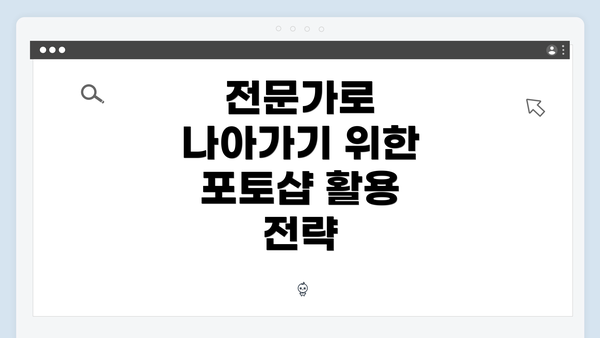
전문가로 나아가기 위한 포토샵 활용 전략
포토샵을 다루는 데 익숙해졌다면, 그 다음 단계는 이를 전문 분야에서 어떻게 활용할 수 있을지 고민하는 것이에요. 여기서는 포토샵 실력을 더욱 끌어올리고 전문가로 나아가기 위한 몇 가지 전략을 소개할게요.
1. 개인 프로젝트 진행하기
자신만의 프로젝트를 만드는 것은 기술을 연습하는 데 매우 유용해요. 다양한 주제를 선택하고, 그래픽 디자인 시안, 포스터, 소셜 미디어 콘텐츠 등을 제작해보세요.
- 아이디어 수집: Pinterest나 Behance 같은 플랫폼에서 영감을 얻으면 좋아요.
- 시간 제한 설정: 자신을 도전해보세요! 정해진 시간 안에 작업을 완성해보는 것이 도움이 돼요.
2. 포트폴리오 구축하기
이력을 종합한 포트폴리오를 작성하는 것은 필수적이에요. 자신의 작업물을 정리하고, 다양한 스타일을 보여줄 수 있도록 해보세요.
- 작품 선정: 가장 자신 있는 작품 10~15개를 선별하세요.
- 고해상도 이미지 사용: 각 작품은 고해상도로 업로드하여 디테일이 잘 보이도록 해야 해요.
3. 다양한 매체에 대한 이해
포토샵만 잘 하는 것이 아니라, 다양한 디자인 매체에 대해 이해하는 것이 중요해요. 브랜딩, 인쇄 미디어, 웹 디자인에 따른 이미지 편집의 차이를 익히는 것이 도움이 될 거예요.
- 브랜딩 디자인: 로고 디자인의 요소와 색상 이론에 대해 공부해보세요.
- 웹 디자인 감각 키우기: 사용자 경험(UX)과 사용자 인터페이스(UI)의 관계를 이해하는 것도 필요해요.
4. 커뮤니티와 소통하기
같은 관심사를 가진 사람들과 소통하는 것도 큰 도움이 돼요. 포토샵 관련 세미나, 워크숍에 참여하거나 온라인 포럼에서 의견을 나눠보세요.
- 피드백 받기: 다른 사람들의 의견을 통해 자신의 작업을 객관적으로 평가할 수 있어요.
- 네트워킹: 새로운 사람들을 만나고, 여러 분야에서도 일할 수 있는 기회를 얻을 수 있답니다.
5. 지속적인 학습
포토샵 기능은 지속적으로 업데이트되고 있어요. 최신 트렌드와 기술에 대해 꾸준히 학습해야 해요.
- 온라인 강의 활용하기: Coursera, Udemy 같은 플랫폼에서 고급 강의를 찾아보세요.
- 유튜브 튜토리얼: 많은 디자이너들이 실시간 작업 과정을 공유하고 있어요.
온라인에서의 전략적인 접근이 여러분의 포토샵 실력을 한 단계 더 올려줄 거예요. 여러분의 포토샵 활용을 전문적으로 점검해보세요!
포토샵에서 전문가로 나아가는 길은 결코 쉽지 않지만, 꾸준한 노력과 실습을 통해 충분히 가능합니다. 이렇게 다양한 전략을 통하여 여러분도 꿈꾸는 포토샵 전문가가 될 수 있어요.
자주 묻는 질문 Q&A
Q1: 포토샵 무료 체험판의 장점은 무엇인가요?
A1: 포토샵 무료 체험판을 사용하면 기본부터 고급 기능까지 연습할 수 있어 실무에서의 자신감을 키우는 데 도움이 됩니다.
Q2: 포토샵 체험판의 기능은 정품과 동일한가요?
A2: 네, 체험판 버전은 일반적으로 정품과 기능적으로 동일하여 사용자가 실제 필요에 맞는지 확인할 수 있습니다.
Q3: 포토샵 연습을 위한 효과적인 방법은 무엇인가요?
A3: 실제 프로젝트 작업, 튜토리얼 따라하기, 정기적인 과제 설정 등을 통해 포토샵 실무 활용도를 높일 수 있습니다.
이 콘텐츠는 저작권법의 보호를 받는 바, 무단 전재, 복사, 배포 등을 금합니다.